Автоматизированная система управления автономным водоснабжением
Window Viewer – это среда исполнения InTouch. При запуске Window Viewer, приложение осуществляет подключение к данных и начинает обновление значений тегов и анимационных связей. Кроме широких возможностей приложения InTouch, работающего режиме исполнения, можно использовать независимую от приложения функциональность самого Window Viewer. Для запуска необходимо нажать на кнопку «RunTime» в верхн
ей части окна среды Window Maker.
2.2 Разработка документации по работе с программным обеспечением
При запуске программы открывается окно авторизации, обеспечивающее гибкое управление предоставлением прав доступа к разным типам оборудования. Для работы необходимо ввести имя оператора, нажав на кнопку «Введите имя пользователя», что представлено на рисунке 2.3.
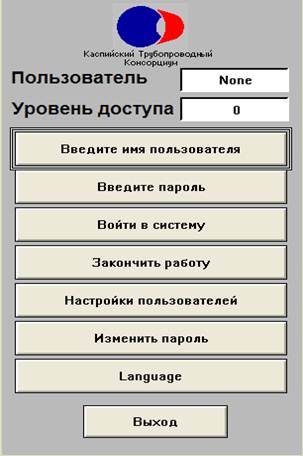
Рисунок 2.3 – Окно авторизации пользователя
Открывается окно ввода имени и пароля, представленное на рисунке 2.4.
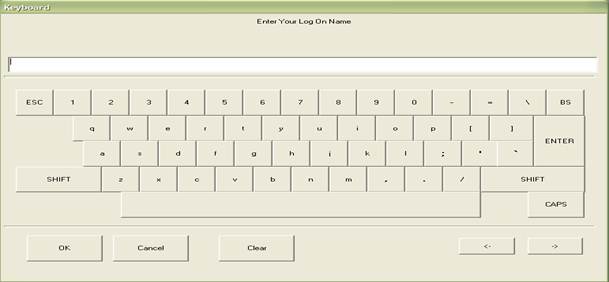
Рисунок 2.4 – Интерфейс ввода имени
Введя имя пользователя, необходимо ввести пароль, воспользовавшись интерфейсом ввода пароля, аналогичным интерфейсу ввода имени. По окончании ввода имени и пароля, эти данные отображаются в строке в верхней части окна авторизации пользователей, представленном на рисунке 2.5.
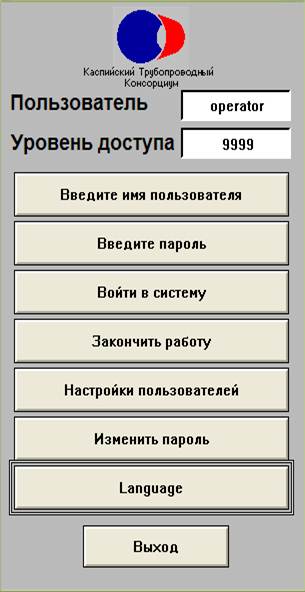
Рисунок 2.5 – Окно авторизации пользователей
Для работы в системе, необходимо нажать на кнопку «Войти в систему», что представлено на рисунке 2.6.
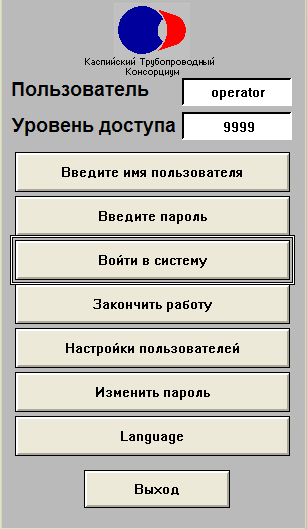
Рисунок 2.6 – Окно авторизации пользователей
Пройдя авторизации, вы попадаете в главное окно интерфейса меню, представленное на рисунке 2.7.
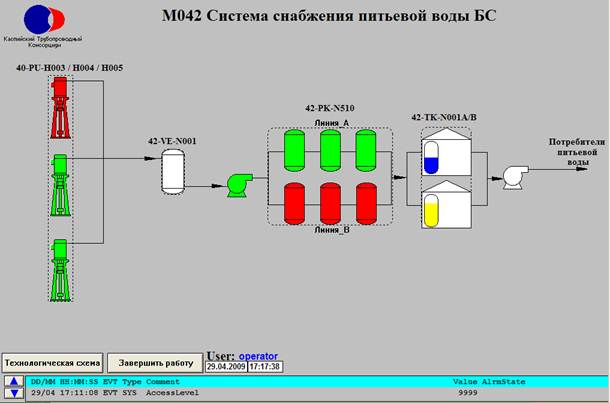
Рисунок 2.7 – Главное окно программного интерфейса
В данном окне оператор имеет возможность просматривать состояние системы в целом. Для перехода в подсистемы системы автономного водоснабжения, необходимо нажать на соответствующую подсистему: насосы водяных скважин, блочная установка подготовки питьевой воды, резервуары питьевой воды. В окне подсистемы оператор имеет возможность управлять исполнительными устройствами. Для управления клапаном необходимо нажать на соответствующий клапан. По нажатию открывается всплывающее окно управления соответствующим исполнительным устройством, представленное на рисунке 2.8. Для открытия клапана нажмите на кнопку «Открыть», для закрытия клапана нажмите «Закрыть». В строке состояния нижней части окна отображается текущее состояние клапана и режим работы линии.
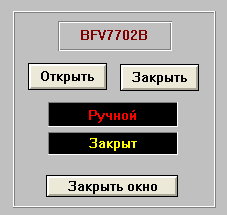
Рисунок 2.8 – Окно управления клапаном
Для управления насосом необходимо нажать на соответствующий насос. По нажатию открывается всплывающее окно управления соответствующим исполнительным устройством, представленное на рисунке 2.9.
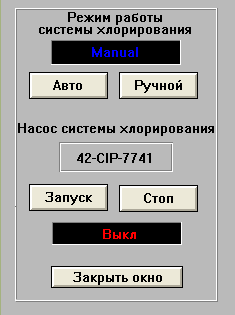
Рисунок 2.9 – Окно управления насосом
Окно обеспечивает управление режимом работы насосом. Для перехода в автоматический режим нажмите на кнопку «Авто», для перехода в ручной режим нажмите на кнопку «Ручной». Текущий режим работы насоса отображается в строке состояния в верхней части окна. Для пуска насоса нажмите на кнопку «Запуск», для останова нажмите на кнопку «Стоп». Данные кнопки доступны только в ручном режиме работы насоса.
Для управления бесступенчатым клапаном необходимо нажать на соответствующий клапан. По нажатию открывается всплывающее окно управления соответствующим исполнительным устройством, представленное на рисунке 2.10.

Рисунок 2.10 – Окно управления бесступенчатым клапаном
Окно обеспечивает управление бесступенчатым клапаном. Режим работы клапана отображается в строке состояния в нижней части окна. Для управления клапаном выберете процент открытия клапана путем ввода данного значения под шкалой «CV».
Для управления ультрафиолетовой дезинфекционной установкой необходимо нажать на соответствующую установку. По нажатию открывается всплывающее окно управления соответствующим исполнительным устройством, представленное на рисунке 2.11.
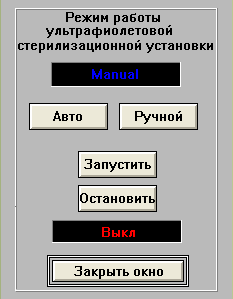
Рисунок 2.11 – Окно управления ультрафиолетовой дезинфекционной установкой
Для перехода в автоматический режим нажмите на кнопку «Авто», для перехода в ручной режим нажмите на кнопку «Ручной». Текущий режим работы установки отображается в строке состояния в верхней части окна. Для пуска насоса нажмите на кнопку «Запустить», для останова нажмите на кнопку «Остановить». Данные кнопки доступны только в ручном режиме работы насоса.
Для просмотра аварийных сигналов необходимо нажать на строку аварийных сигналов в нижней части окна подсистем. Для просмотра отчетов и графиков нажмите на соответствующие кнопки «Меню отчетов» и «Меню графиков» в нижней части окна. Для навигации в системе автономного водоснабжения необходимо использовать кнопки «Предыдущее» и «Следующее». Для окончания работы нажмите на кнопку «Закончить работу» в окне авторизации пользователей, перейдя в него нажав на кнопку «Завершить работу» в главном окне программного интерфейса.
3 ТЕХНИКО-ЭКОНОМИЧЕСКИЙ РАЗДЕЛ
3.1 Расчет трудоемкости разработки программы
Себестоимость программного обеспечения зависит в первую очередь от трудоемкости разрабатываемой программы. Трудоемкость программы складывается из шести составляющих трудности разработки ПО, связанных с соответствующими операциями разработки ПО [6]:
1. Затраты труда на подготовку описания задачи ![]()
2. Затраты труда на исследование алгоритма решения задачи ![]()
3. Затраты труда на разработку блок-схемы алгоритма ![]()
4. Затраты труда на программирование по блок-схеме ![]()
5. Затраты труда на отладку программы ![]()
6. Затраты труда на подготовку документации ![]()
Общая трудоемкость:
![]()
Базовым показателем для определения затрат труда является условное число операторов в разрабатываемой программе:
![]() ,
,
где
![]() - условное число операторов;
- условное число операторов;
![]() - число операторов в исходном коде программы;
- число операторов в исходном коде программы;
![]() - коэффициент сложности программы (1,25 2);
- коэффициент сложности программы (1,25 2);
Другие рефераты на тему «Программирование, компьютеры и кибернетика»:
Поиск рефератов
Последние рефераты раздела
- Основные этапы объектно-ориентированного проектирования
- Основные структуры языка Java
- Основные принципы разработки графического пользовательского интерфейса
- Основы дискретной математики
- Программное обеспечение системы принятия решений адаптивного робота
- Программное обеспечение
- Проблемы сохранности информации в процессе предпринимательской деятельности
